
Инстаграм кызыктуу концепциянын жана жаңы функциялардын пайда болушу менен тиркемелердин үзгүлтүксүз жаңылануусунун аркасында активдүү популярдуулукка жана социалдык тармактарда алдыңкы орунду сактоону улантууда. Бир нерсе өзгөрүүсүз калат - сүрөттөрдү жарыялоо принциби.
Сүрөттү Инстаграмга жарыялаңыз
Ошентип, сиз Instagram колдонуучуларына кошулууну чечтиңиз. Кызматка катталгандан кийин, сиз дароо негизги нерсеге - сүрөттөрүңүздү жарыялоого өтсөңүз болот. Мага ишенип коюңуз, мындай кылуу өтө жөнөкөй.
1-ыкма: Смартфон
Биринчи кезекте, Инстаграм кызматы смартфондор менен иштөөгө ылайыкталган. Расмий түрдө учурда эки популярдуу мобилдик платформа колдоого алынган: Android жана iOS. Бул иштөө тутумдарынын колдонмо интерфейсиндеги кичине айырмачылыктарга карабастан, сүрөттөрдү жарыялоо принциби бирдей.
- Инстаграмды ишке киргизиңиз. Терезенин төмөнкү бөлүгүндө, жаңы пост түзүү үчүн бөлүмдү ачуу үчүн борбордук баскычты тандаңыз.
- Терезенин ылдый жагында үч өтмөктү көрө аласыз: "Китепкана" (демейки боюнча ачуу) "Photo" жана "Video". Эгерде сиз смартфондун эстутумунда турган сүрөттү жүктөп берсеңиз, баштапкы кыстырманы таштап галереядан сүрөттү тандаңыз. Ушул эле учурда, сиз азыр смартфондун камерасына жайгаштыруу үчүн сүрөт тарткыңыз келсе, өтмөктү тандаңыз "Photo".
- Алардын китепканасынын сүрөтүн тандап, каалаган жакка катышты орнотсоңуз болот: демейки шартта, галереядагы каалаган сүрөт чарчы болуп калат, бирок сиз сүрөттү түп нускага профильге жүктөп бергиңиз келсе, тандалган сүрөттө чымчып жаңсоону же төмөнкү сол бурчта жайгашкан сөлөкөттү тандаңыз.
- Сүрөттүн төмөнкү оң жагына көңүл буруңуз: бул жерде үч сүрөтчө:
- Солдогу биринчи сөлөкөттү тандасаңыз, тиркеме жүктөлүп берилет же сунушталат бумеранг, бул сизге кыскача 2 секунддук укурук видеолорду жазууга мүмкүндүк берет (бир нече аналогдук GIF анимациясы).
- Төмөнкү сүрөтчө коллаждарды түзүүгө жооптуу сунушка барууга мүмкүндүк берет - план. Ошол сыяктуу эле, эгерде бул колдонмо түзмөктө жок болсо, аны жүктөп алуу сунушталат. Эгер Layout орнотулган болсо, колдонмо автоматтык түрдө башталат.
- Акыркы үчүнчү сүрөтчө бир постто бир нече сүрөт жана видеолорду жарыялоо функциясына жооп берет. Бул тууралуу кененирээк биздин веб-сайтта баяндалган.


Толугураак: Инстаграмга бир нече сүрөттөрдү кантип жайгаштырса болот
- Биринчи кадам менен бүткөндөн кийин, жогорку оң бурчтагы баскычты тандаңыз "Next".
- Сүрөттү Инстаграмга жарыялаганга чейин түзөтсөңүз болот же аны колдонмонун өзүндө жасай аласыз, ошондон кийин сүрөт орнотулган редактордо ачылат. Бул жерде өтмөк "Filter", түстүү чечимдердин бирин колдонсоңуз болот (бир таптоо эффектке жараша колдонулат, ал эми экинчиси анын каныккандыгын жөндөөгө жана кадр кошууга мүмкүнчүлүк берет).
- табулатура "Өзгөртүү" Сүрөттүн стандарттык орнотуулары дээрлик башка редакторлордо ачылат: жарык, контраст, температура жөндөөлөрү, тегиздөө, виньетка, бүдөмүк аймактар, түс өзгөрүүлөрү жана башкалар.
- Сүрөттү оңдоп бүткөндөн кийин, жогорку оң бурчтан тандаңыз "Next". Сүрөттү жарыялоонун акыркы баскычына өтөсүз, анда дагы бир нече жөндөөлөр бар:
- Сүрөттөө кошуу. Зарыл болсо, сүрөттүн астында көрсөтүлгөн текстти жазыңыз;
- Колдонуучуларга шилтемелерди кыстарыңыз. Эгерде сүрөттө Инстаграм колдонуучулары көрсөтүлсө, жазылуучуларыңыз өз барактарына оңой барышы үчүн аларды сүрөттөргө белгилеп коюңуз;
Толугураак: Инстаграмдагы сүрөттөрдө колдонуучуну кантип белгилөө керек
- Жайгашкан жерди көрсөтүү. Эгер иш-аракет белгилүү бир жерде өтсө, керек болсо, сиз так жерде кайсыл жерди көрсөтсөңүз болот. Эгерде сизде Инстаграмда туура геолокация жок болсо, аны кол менен кошо аласыз.
Толугураак: Инстаграмга кандайча жер кошсо болот
- Башка социалдык тармактарда жарыялоо. Эгерде сиз бир гана Инстаграмда эмес, башка социалдык тармактарда да билдирүү бөлүшкүңүз келсе, керектүү кызматтардын жанындагы слайдерлерди активдүү позицияга жылдырыңыз.
- Төмөнкү нерсеге көңүл буруңуз. Өркүндөтүлгөн жөндөөлөр. Аны тандоодон кийин, посттагы комментарийлерди өчүрүү мүмкүнчүлүгү пайда болот. Бул, айрыкча, жарыялоо абоненттериңиздин арасында ар кандай сезимдерди пайда кылган жагдайларда пайдалуу.
- Чындыгында, бардыгы жарыялоого даяр - муну жасоо үчүн баскычты тандаңыз "Бөлүшүү". Сүрөт жүктөлгөндөн кийин, ал лентада көрсөтүлөт.
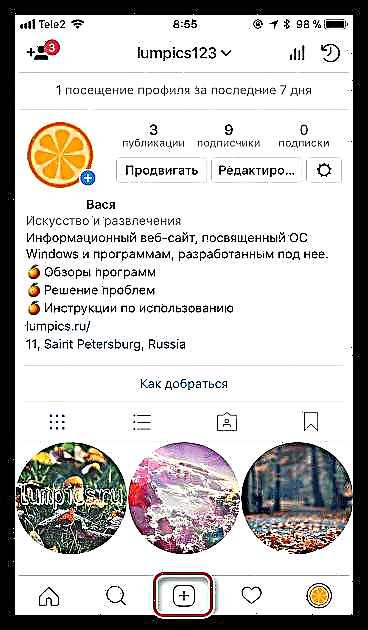
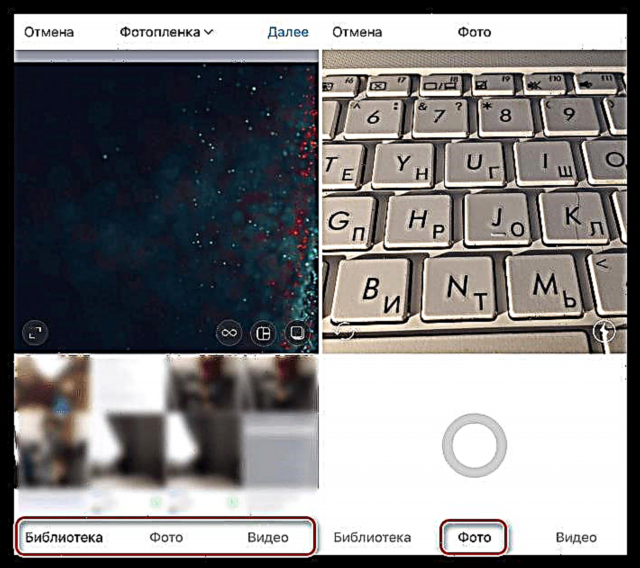



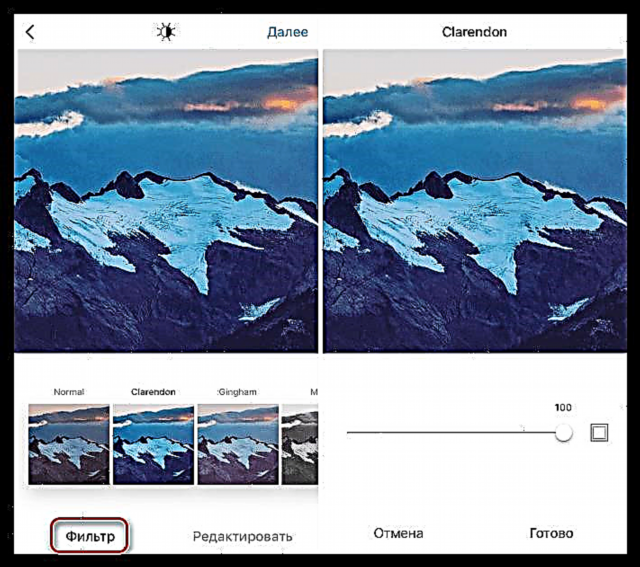




2-ыкма: Компьютер
Instagram негизинен смартфондор менен иштөө үчүн иштелип чыккан. Бирок сизге компьютериңизден сүрөттөрдү жүктөө керек болсочу? Бактыга жараша, муну ишке ашыруунун жолдору бар жана алардын ар бири биздин веб-сайтта кеңири каралды.
Read more: Сүрөттү Инстаграмга компьютерден кантип жарыялоо керек
Сүрөттөрдү Инстаграмга жайгаштырууда суроолоруңуз барбы? Андан кийин аларды комментарийде сураңыз.













